2019 JEEP COMPASS bluetooth
[x] Cancel search: bluetoothPage 373 of 420
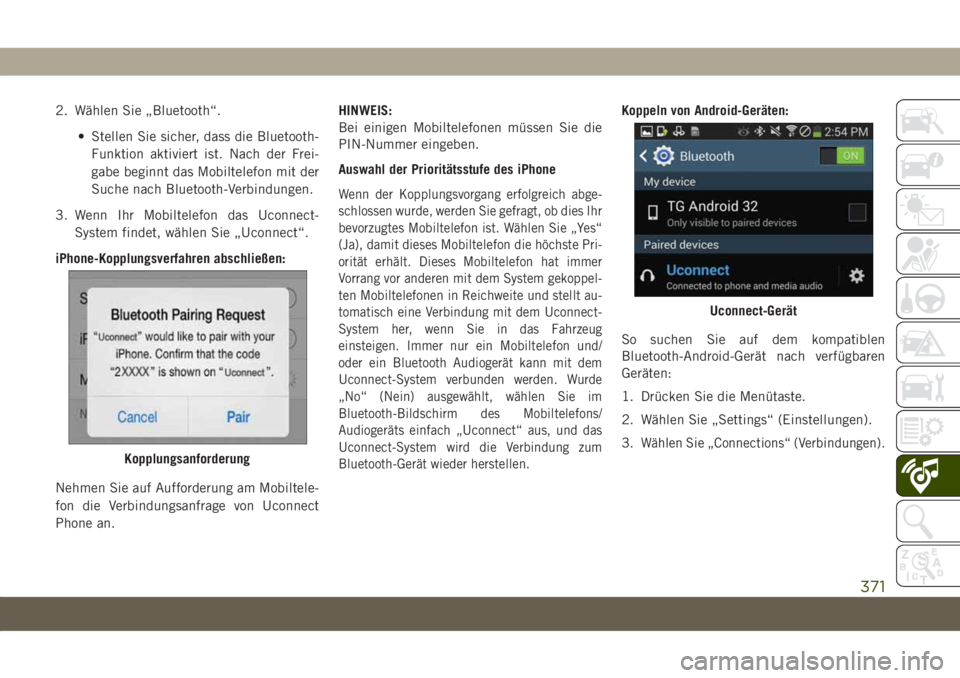
2. Wählen Sie „Bluetooth“.
• Stellen Sie sicher, dass die Bluetooth-
Funktion aktiviert ist. Nach der Frei-
gabe beginnt das Mobiltelefon mit der
Suche nach Bluetooth-Verbindungen.
3. Wenn Ihr Mobiltelefon das Uconnect-
System findet, wählen Sie „Uconnect“.
iPhone-Kopplungsverfahren abschließen:
Nehmen Sie auf Aufforderung am Mobiltele-
fon die Verbindungsanfrage von Uconnect
Phone an.HINWEIS:
Bei einigen Mobiltelefonen müssen Sie die
PIN-Nummer eingeben.
Auswahl der Prioritätsstufe des iPhone
Wenn der Kopplungsvorgang erfolgreich abge-
schlossen wurde, werden Sie gefragt, ob dies Ihr
bevorzugtes Mobiltelefon ist. Wählen Sie „Yes“
(Ja), damit dieses Mobiltelefon die höchste Pri-
orität erhält. Dieses Mobiltelefon hat immer
Vorrang vor anderen mit dem System gekoppel-
ten Mobiltelefonen in Reichweite und stellt au-
tomatisch eine Verbindung mit dem Uconnect-
System her, wenn Sie in das Fahrzeug
einsteigen. Immer nur ein Mobiltelefon und/
oder ein Bluetooth Audiogerät kann mit dem
Uconnect-System verbunden werden. Wurde
„No“ (Nein) ausgewählt, wählen Sie im
Bluetooth-Bildschirm des Mobiltelefons/
Audiogeräts einfach „Uconnect“ aus, und das
Uconnect-System wird die Verbindung zum
Bluetooth-Gerät wieder herstellen.
Koppeln von Android-Geräten:
So suchen Sie auf dem kompatiblen
Bluetooth-Android-Gerät nach verfügbaren
Geräten:
1. Drücken Sie die Menütaste.
2. Wählen Sie „Settings“ (Einstellungen).
3.
Wählen Sie „Connections“ (Verbindungen).Kopplungsanforderung
Uconnect-Gerät
371
Page 374 of 420
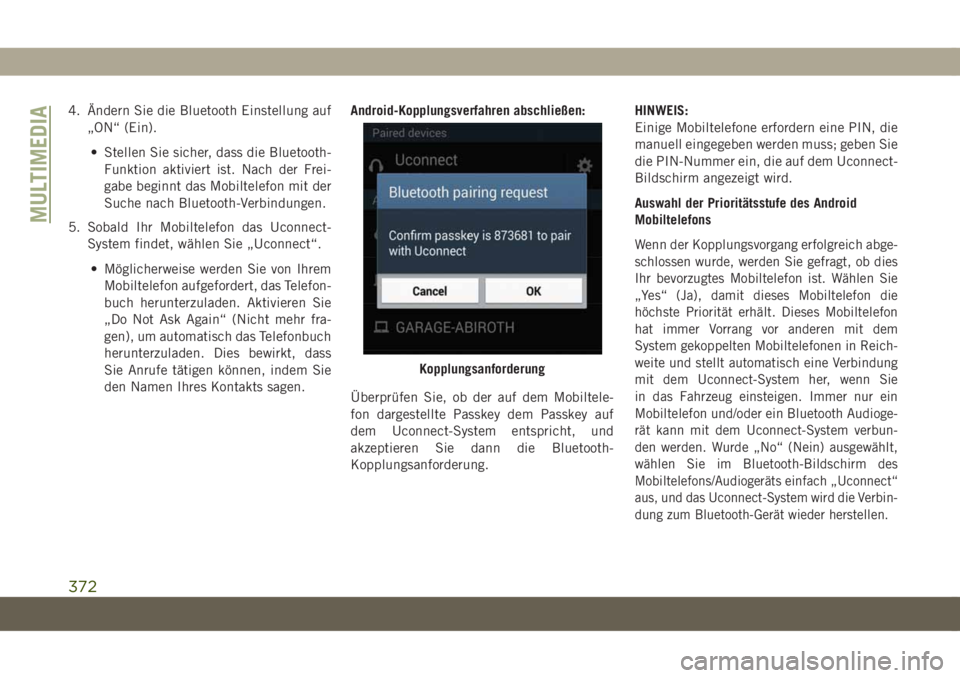
4. Ändern Sie die Bluetooth Einstellung auf
„ON“ (Ein).
• Stellen Sie sicher, dass die Bluetooth-
Funktion aktiviert ist. Nach der Frei-
gabe beginnt das Mobiltelefon mit der
Suche nach Bluetooth-Verbindungen.
5. Sobald Ihr Mobiltelefon das Uconnect-
System findet, wählen Sie „Uconnect“.
• Möglicherweise werden Sie von Ihrem
Mobiltelefon aufgefordert, das Telefon-
buch herunterzuladen. Aktivieren Sie
„Do Not Ask Again“ (Nicht mehr fra-
gen), um automatisch das Telefonbuch
herunterzuladen. Dies bewirkt, dass
Sie Anrufe tätigen können, indem Sie
den Namen Ihres Kontakts sagen.Android-Kopplungsverfahren abschließen:
Überprüfen Sie, ob der auf dem Mobiltele-
fon dargestellte Passkey dem Passkey auf
dem Uconnect-System entspricht, und
akzeptieren Sie dann die Bluetooth-
Kopplungsanforderung.HINWEIS:
Einige Mobiltelefone erfordern eine PIN, die
manuell eingegeben werden muss; geben Sie
die PIN-Nummer ein, die auf dem Uconnect-
Bildschirm angezeigt wird.
Auswahl der Prioritätsstufe des Android
Mobiltelefons
Wenn der Kopplungsvorgang erfolgreich abge-
schlossen wurde, werden Sie gefragt, ob dies
Ihr bevorzugtes Mobiltelefon ist. Wählen Sie
„Yes“ (Ja), damit dieses Mobiltelefon die
höchste Priorität erhält. Dieses Mobiltelefon
hat immer Vorrang vor anderen mit dem
System gekoppelten Mobiltelefonen in Reich-
weite und stellt automatisch eine Verbindung
mit dem Uconnect-System her, wenn Sie
in das Fahrzeug einsteigen. Immer nur ein
Mobiltelefon und/oder ein Bluetooth Audioge-
rät kann mit dem Uconnect-System verbun-
den werden. Wurde „No“ (Nein) ausgewählt,
wählen Sie im Bluetooth-Bildschirm des
Mobiltelefons/Audiogeräts einfach „Uconnect“
aus, und das Uconnect-System wird die Verbin-
dung zum Bluetooth-Gerät wieder herstellen.
Kopplungsanforderung
MULTIMEDIA
372
Page 375 of 420
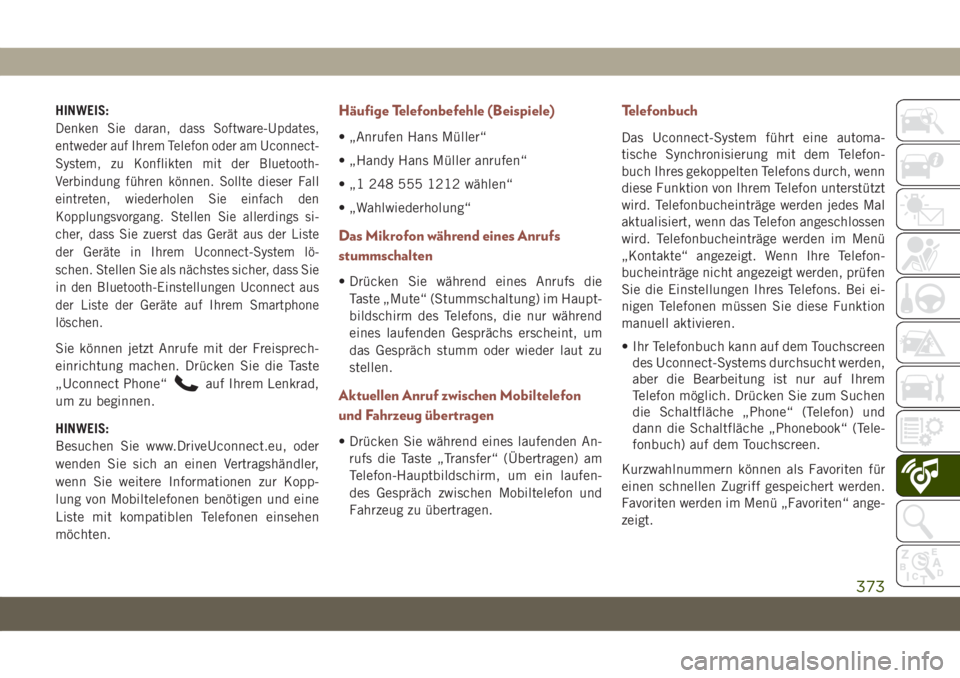
HINWEIS:
Denken Sie daran, dass Software-Updates,
entweder auf Ihrem Telefon oder am Uconnect-
System, zu Konflikten mit der Bluetooth-
Verbindung führen können. Sollte dieser Fall
eintreten, wiederholen Sie einfach den
Kopplungsvorgang. Stellen Sie allerdings si-
cher, dass Sie zuerst das Gerät aus der Liste
der Geräte in Ihrem Uconnect-System lö-
schen. Stellen Sie als nächstes sicher, dass Sie
in den Bluetooth-Einstellungen Uconnect aus
der Liste der Geräte auf Ihrem Smartphone
löschen.
Sie können jetzt Anrufe mit der Freisprech-
einrichtung machen. Drücken Sie die Taste
„Uconnect Phone“
auf Ihrem Lenkrad,
um zu beginnen.
HINWEIS:
Besuchen Sie www.DriveUconnect.eu, oder
wenden Sie sich an einen Vertragshändler,
wenn Sie weitere Informationen zur Kopp-
lung von Mobiltelefonen benötigen und eine
Liste mit kompatiblen Telefonen einsehen
möchten.
Häufige Telefonbefehle (Beispiele)
• „Anrufen Hans Müller“
• „Handy Hans Müller anrufen“
• „1 248 555 1212 wählen“
• „Wahlwiederholung“
Das Mikrofon während eines Anrufs
stummschalten
• Drücken Sie während eines Anrufs die
Taste „Mute“ (Stummschaltung) im Haupt-
bildschirm des Telefons, die nur während
eines laufenden Gesprächs erscheint, um
das Gespräch stumm oder wieder laut zu
stellen.
Aktuellen Anruf zwischen Mobiltelefon
und Fahrzeug übertragen
• Drücken Sie während eines laufenden An-
rufs die Taste „Transfer“ (Übertragen) am
Telefon-Hauptbildschirm, um ein laufen-
des Gespräch zwischen Mobiltelefon und
Fahrzeug zu übertragen.
Telefonbuch
Das Uconnect-System führt eine automa-
tische Synchronisierung mit dem Telefon-
buch Ihres gekoppelten Telefons durch, wenn
diese Funktion von Ihrem Telefon unterstützt
wird. Telefonbucheinträge werden jedes Mal
aktualisiert, wenn das Telefon angeschlossen
wird. Telefonbucheinträge werden im Menü
„Kontakte“ angezeigt. Wenn Ihre Telefon-
bucheinträge nicht angezeigt werden, prüfen
Sie die Einstellungen Ihres Telefons. Bei ei-
nigen Telefonen müssen Sie diese Funktion
manuell aktivieren.
• Ihr Telefonbuch kann auf dem Touchscreen
des Uconnect-Systems durchsucht werden,
aber die Bearbeitung ist nur auf Ihrem
Telefon möglich. Drücken Sie zum Suchen
die Schaltfläche „Phone“ (Telefon) und
dann die Schaltfläche „Phonebook“ (Tele-
fonbuch) auf dem Touchscreen.
Kurzwahlnummern können als Favoriten für
einen schnellen Zugriff gespeichert werden.
Favoriten werden im Menü „Favoriten“ ange-
zeigt.
373
Page 377 of 420
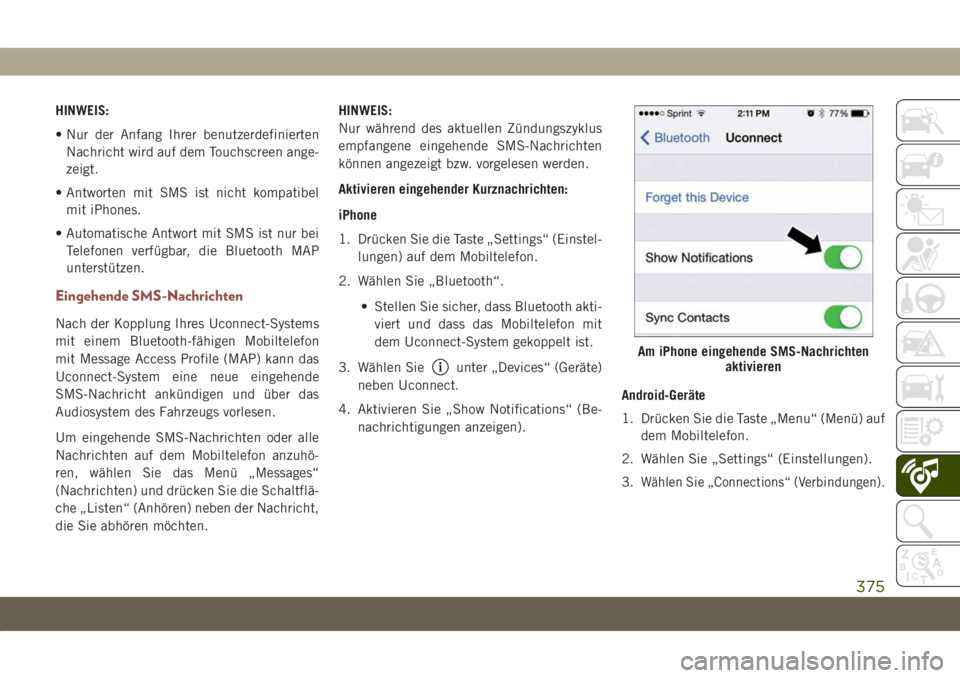
HINWEIS:
• Nur der Anfang Ihrer benutzerdefinierten
Nachricht wird auf dem Touchscreen ange-
zeigt.
• Antworten mit SMS ist nicht kompatibel
mit iPhones.
• Automatische Antwort mit SMS ist nur bei
Telefonen verfügbar, die Bluetooth MAP
unterstützen.
Eingehende SMS-Nachrichten
Nach der Kopplung Ihres Uconnect-Systems
mit einem Bluetooth-fähigen Mobiltelefon
mit Message Access Profile (MAP) kann das
Uconnect-System eine neue eingehende
SMS-Nachricht ankündigen und über das
Audiosystem des Fahrzeugs vorlesen.
Um eingehende SMS-Nachrichten oder alle
Nachrichten auf dem Mobiltelefon anzuhö-
ren, wählen Sie das Menü „Messages“
(Nachrichten) und drücken Sie die Schaltflä-
che „Listen“ (Anhören) neben der Nachricht,
die Sie abhören möchten.HINWEIS:
Nur während des aktuellen Zündungszyklus
empfangene eingehende SMS-Nachrichten
können angezeigt bzw. vorgelesen werden.
Aktivieren eingehender Kurznachrichten:
iPhone
1. Drücken Sie die Taste „Settings“ (Einstel-
lungen) auf dem Mobiltelefon.
2. Wählen Sie „Bluetooth“.
• Stellen Sie sicher, dass Bluetooth akti-
viert und dass das Mobiltelefon mit
dem Uconnect-System gekoppelt ist.
3. Wählen Sie
unter „Devices“ (Geräte)
neben Uconnect.
4. Aktivieren Sie „Show Notifications“ (Be-
nachrichtigungen anzeigen).Android-Geräte
1. Drücken Sie die Taste „Menu“ (Menü) auf
dem Mobiltelefon.
2. Wählen Sie „Settings“ (Einstellungen).
3.
Wählen Sie „Connections“ (Verbindungen).
Am iPhone eingehende SMS-Nachrichten
aktivieren
375
Page 378 of 420
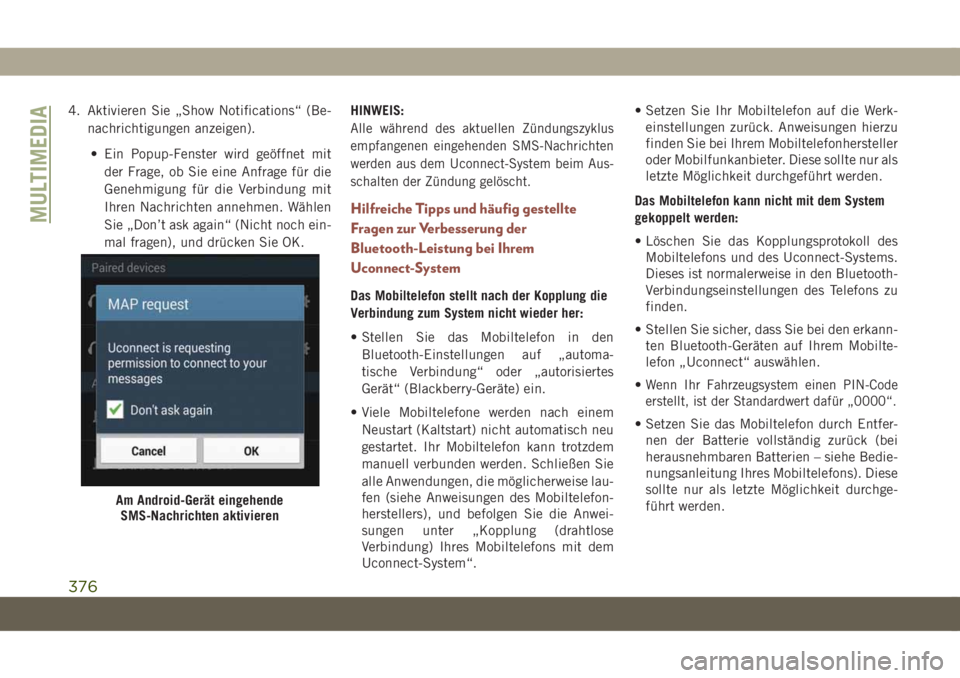
4. Aktivieren Sie „Show Notifications“ (Be-
nachrichtigungen anzeigen).
• Ein Popup-Fenster wird geöffnet mit
der Frage, ob Sie eine Anfrage für die
Genehmigung für die Verbindung mit
Ihren Nachrichten annehmen. Wählen
Sie „Don’t ask again“ (Nicht noch ein-
mal fragen), und drücken Sie OK.HINWEIS:
Alle während des aktuellen Zündungszyklus
empfangenen eingehenden SMS-Nachrichten
werden aus dem Uconnect-System beim Aus-
schalten der Zündung gelöscht.
Hilfreiche Tipps und häufig gestellte
Fragen zur Verbesserung der
Bluetooth-Leistung bei Ihrem
Uconnect-System
Das Mobiltelefon stellt nach der Kopplung die
Verbindung zum System nicht wieder her:
• Stellen Sie das Mobiltelefon in den
Bluetooth-Einstellungen auf „automa-
tische Verbindung“ oder „autorisiertes
Gerät“ (Blackberry-Geräte) ein.
• Viele Mobiltelefone werden nach einem
Neustart (Kaltstart) nicht automatisch neu
gestartet. Ihr Mobiltelefon kann trotzdem
manuell verbunden werden. Schließen Sie
alle Anwendungen, die möglicherweise lau-
fen (siehe Anweisungen des Mobiltelefon-
herstellers), und befolgen Sie die Anwei-
sungen unter „Kopplung (drahtlose
Verbindung) Ihres Mobiltelefons mit dem
Uconnect-System“.• Setzen Sie Ihr Mobiltelefon auf die Werk-
einstellungen zurück. Anweisungen hierzu
finden Sie bei Ihrem Mobiltelefonhersteller
oder Mobilfunkanbieter. Diese sollte nur als
letzte Möglichkeit durchgeführt werden.
Das Mobiltelefon kann nicht mit dem System
gekoppelt werden:
• Löschen Sie das Kopplungsprotokoll des
Mobiltelefons und des Uconnect-Systems.
Dieses ist normalerweise in den Bluetooth-
Verbindungseinstellungen des Telefons zu
finden.
• Stellen Sie sicher, dass Sie bei den erkann-
ten Bluetooth-Geräten auf Ihrem Mobilte-
lefon „Uconnect“ auswählen.
•
Wenn Ihr Fahrzeugsystem einen PIN-Code
erstellt, ist der Standardwert dafür „0000“.
• Setzen Sie das Mobiltelefon durch Entfer-
nen der Batterie vollständig zurück (bei
herausnehmbaren Batterien – siehe Bedie-
nungsanleitung Ihres Mobiltelefons). Diese
sollte nur als letzte Möglichkeit durchge-
führt werden.
Am Android-Gerät eingehende
SMS-Nachrichten aktivieren
MULTIMEDIA
376
Page 379 of 420
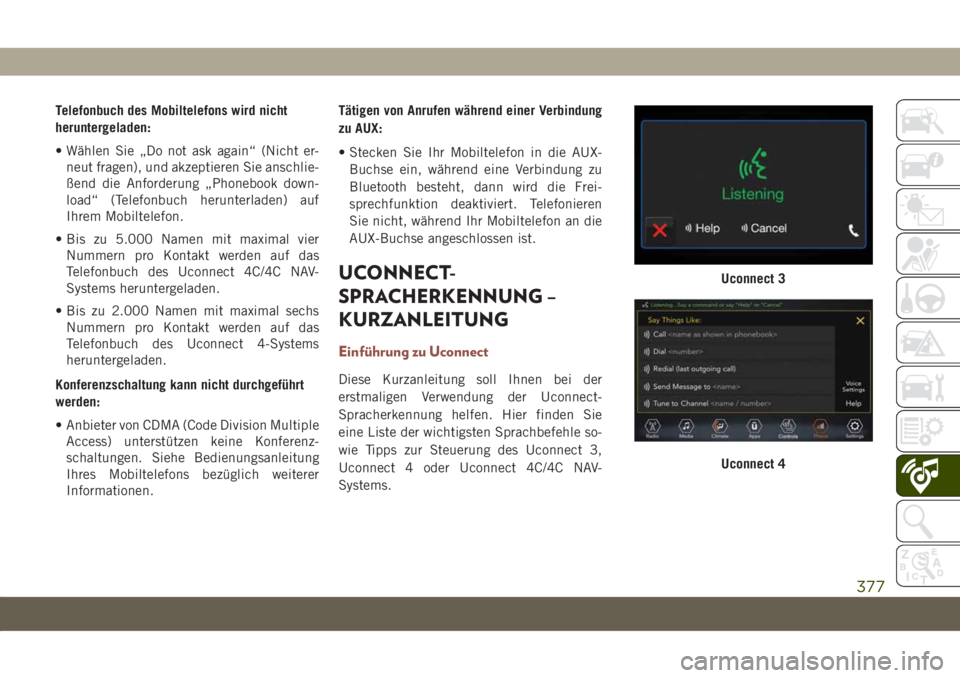
Telefonbuch des Mobiltelefons wird nicht
heruntergeladen:
• Wählen Sie „Do not ask again“ (Nicht er-
neut fragen), und akzeptieren Sie anschlie-
ßend die Anforderung „Phonebook down-
load“ (Telefonbuch herunterladen) auf
Ihrem Mobiltelefon.
• Bis zu 5.000 Namen mit maximal vier
Nummern pro Kontakt werden auf das
Telefonbuch des Uconnect 4C/4C NAV-
Systems heruntergeladen.
• Bis zu 2.000 Namen mit maximal sechs
Nummern pro Kontakt werden auf das
Telefonbuch des Uconnect 4-Systems
heruntergeladen.
Konferenzschaltung kann nicht durchgeführt
werden:
• Anbieter von CDMA (Code Division Multiple
Access) unterstützen keine Konferenz-
schaltungen. Siehe Bedienungsanleitung
Ihres Mobiltelefons bezüglich weiterer
Informationen.Tätigen von Anrufen während einer Verbindung
zu AUX:
• Stecken Sie Ihr Mobiltelefon in die AUX-
Buchse ein, während eine Verbindung zu
Bluetooth besteht, dann wird die Frei-
sprechfunktion deaktiviert. Telefonieren
Sie nicht, während Ihr Mobiltelefon an die
AUX-Buchse angeschlossen ist.
UCONNECT-
SPRACHERKENNUNG –
KURZANLEITUNG
Einführung zu Uconnect
Diese Kurzanleitung soll Ihnen bei der
erstmaligen Verwendung der Uconnect-
Spracherkennung helfen. Hier finden Sie
eine Liste der wichtigsten Sprachbefehle so-
wie Tipps zur Steuerung des Uconnect 3,
Uconnect 4 oder Uconnect 4C/4C NAV-
Systems.
Uconnect 3
Uconnect 4
377
Page 382 of 420
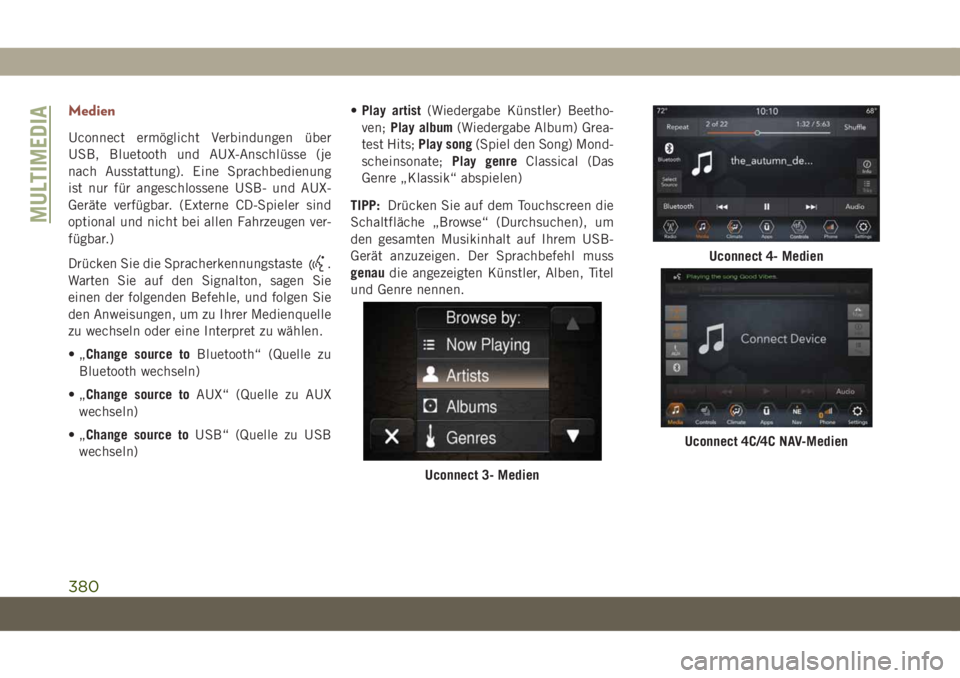
Medien
Uconnect ermöglicht Verbindungen über
USB, Bluetooth und AUX-Anschlüsse (je
nach Ausstattung). Eine Sprachbedienung
ist nur für angeschlossene USB- und AUX-
Geräte verfügbar. (Externe CD-Spieler sind
optional und nicht bei allen Fahrzeugen ver-
fügbar.)
Drücken Sie die Spracherkennungstaste
.
Warten Sie auf den Signalton, sagen Sie
einen der folgenden Befehle, und folgen Sie
den Anweisungen, um zu Ihrer Medienquelle
zu wechseln oder eine Interpret zu wählen.
•„Change source toBluetooth“ (Quelle zu
Bluetooth wechseln)
•„Change source toAUX“ (Quelle zu AUX
wechseln)
•„Change source toUSB“ (Quelle zu USB
wechseln)•Play artist(Wiedergabe Künstler) Beetho-
ven;Play album(Wiedergabe Album) Grea-
test Hits;Play song(Spiel den Song) Mond-
scheinsonate;Play genreClassical (Das
Genre „Klassik“ abspielen)
TIPP:Drücken Sie auf dem Touchscreen die
Schaltfläche „Browse“ (Durchsuchen), um
den gesamten Musikinhalt auf Ihrem USB-
Gerät anzuzeigen. Der Sprachbefehl muss
genaudie angezeigten Künstler, Alben, Titel
und Genre nennen.
Uconnect 3- Medien
Uconnect 4- Medien
Uconnect 4C/4C NAV-Medien
MULTIMEDIA
380
Page 385 of 420
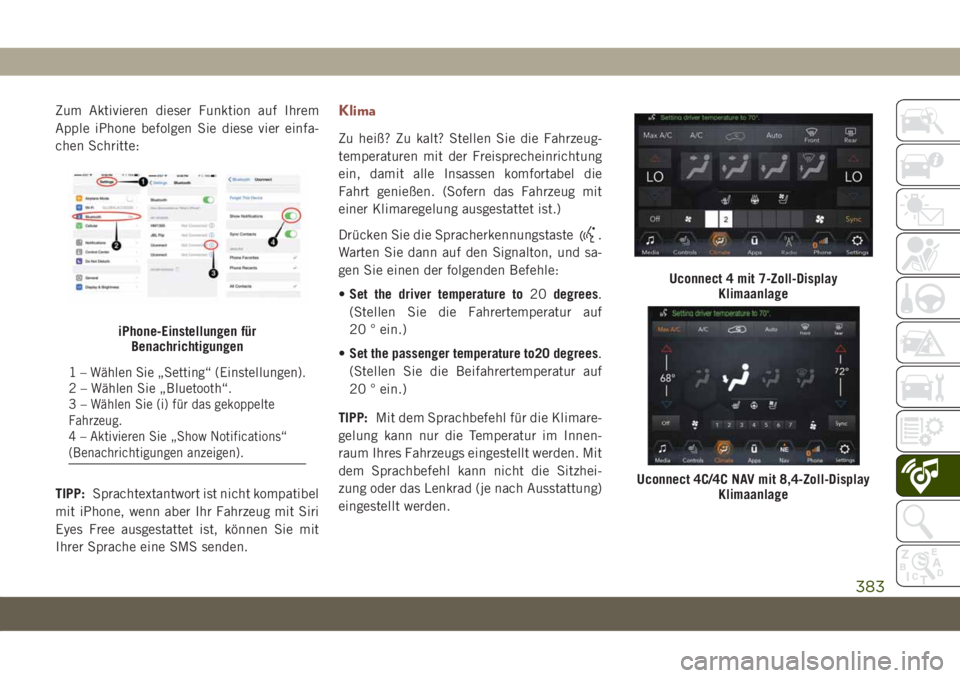
Zum Aktivieren dieser Funktion auf Ihrem
Apple iPhone befolgen Sie diese vier einfa-
chen Schritte:
TIPP:Sprachtextantwort ist nicht kompatibel
mit iPhone, wenn aber Ihr Fahrzeug mit Siri
Eyes Free ausgestattet ist, können Sie mit
Ihrer Sprache eine SMS senden.Klima
Zu heiß? Zu kalt? Stellen Sie die Fahrzeug-
temperaturen mit der Freisprecheinrichtung
ein, damit alle Insassen komfortabel die
Fahrt genießen. (Sofern das Fahrzeug mit
einer Klimaregelung ausgestattet ist.)
Drücken Sie die Spracherkennungstaste
.
Warten Sie dann auf den Signalton, und sa-
gen Sie einen der folgenden Befehle:
•Set the driver temperature to20degrees.
(Stellen Sie die Fahrertemperatur auf
20 ° ein.)
•Set the passenger temperature to20 degrees.
(Stellen Sie die Beifahrertemperatur auf
20 ° ein.)
TIPP:Mit dem Sprachbefehl für die Klimare-
gelung kann nur die Temperatur im Innen-
raum Ihres Fahrzeugs eingestellt werden. Mit
dem Sprachbefehl kann nicht die Sitzhei-
zung oder das Lenkrad (je nach Ausstattung)
eingestellt werden.
iPhone-Einstellungen für
Benachrichtigungen
1– Wählen Sie „Setting“ (Einstellungen).
2 – Wählen Sie „Bluetooth“.
3
– Wählen Sie (i) für das gekoppelte
Fahrzeug.
4 – Aktivieren Sie „Show Notifications“
(Benachrichtigungen anzeigen).
Uconnect 4 mit 7-Zoll-Display
Klimaanlage
Uconnect 4C/4C NAV mit 8,4-Zoll-Display
Klimaanlage
383